Nakonec z beta verze již nepotřebujete pozvat používat bezplatnou službu Google Music. Zatím je k dispozici všem v USA s účtem Google.
Dvě nové funkce, které v beta verzi nebyly k dispozici, jsou sdílení Google+ a obchod s hudbou v Android Marketu. Chcete-li vyzkoušet hudební službu du jour, postupujte takto:
Pomocí služby Hudba Google v počítači
Nahrávání hudby: Chcete-li nahrát vlastní hudbu do služby Google Music, musíte nainstalovat Správce hudby (Windows XP / Vista / 7, Mac OS X 10.5 a Linux). Přejděte do služby Hudba Google a přihlaste se pomocí svého účtu Google. Klikněte na odkaz Download Manager a nainstalujte jej.
Spusťte aplikaci Správce hudby a přihlaste se pomocí svého účtu Google a poté vyberte místo hudební sbírky a začněte nahrávat hudbu. Chcete-li nahrávání ukončit, odhlaste se od Správce hudby.
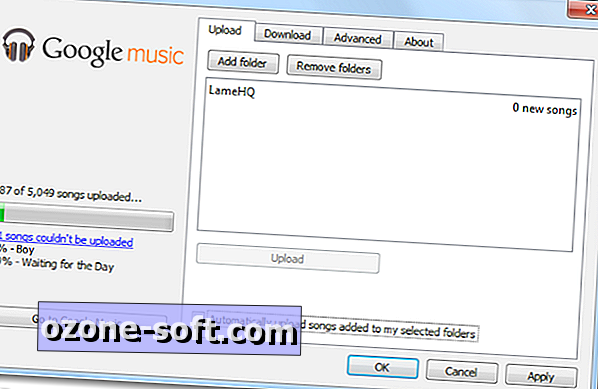
Do služby Hudba Google můžete uložit až 20 000 skladeb ze své vlastní kolekce. Formáty souborů MP3, AAC, WMA, OGG a FLAC jsou podporovány. Mějte však na paměti, že soubory AAC, OGG a FLAC budou převedeny na soubory MP3 320 kb / s.
Přehrávání hudby: Hudbu Google můžete poslouchat z prohlížečů Google Chrome, Firefox, Safari a IE7 +. Stačí se přihlásit do služby Hudba Google a navigovat v knihovně nalevo a kliknout na požadované skladby nebo alba vpravo. Ovládací prvky přehrávače jsou umístěny na pásku v dolní části stránky.
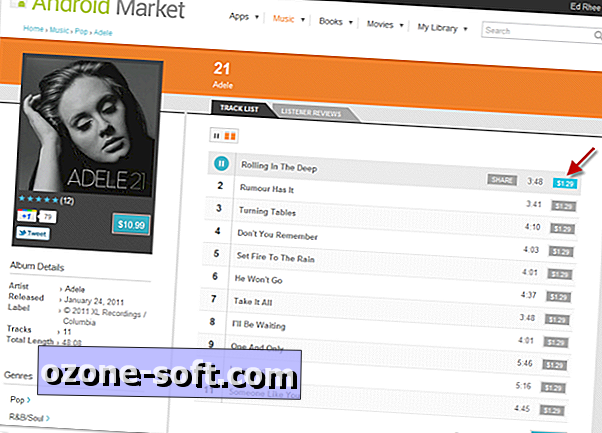
Zakoupená hudba bude uložena ve službě Google Music, nebude se však počítat s omezením 20 000 písní. Ke stažení zakoupené hudby, která bude ve formátu MP3 320 kb / s, můžete také použít Správce hudby.
Sdílení hudby: Hudbu, kterou jste si zakoupili, můžete sdílet s kruhy Google+. Stačí kliknout na trojúhelníkové tlačítko nabídky z názvu skladby a vybrat "sdílenou skladbu". Lidé, s nimiž se s vámi podělíte, dostanou jedno bezplatné plné přehrání skladby nebo alba.
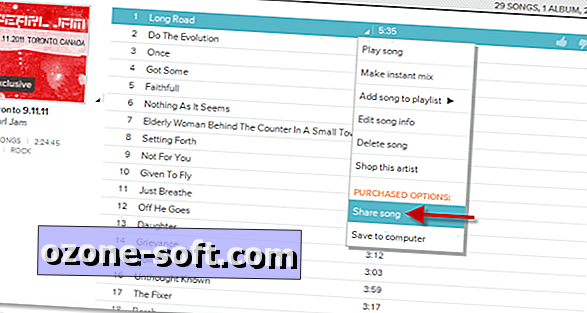
Pomocí služby Hudba Google v mobilním zařízení
Přehrávání hudby: Chcete-li poslouchat službu Hudba Google ve svém zařízení se systémem Android (2.2 a vyšší), stáhněte aplikaci Hudba Google z webu Android Market.
Chcete-li skladby zpřístupnit offline, klikněte na tlačítko trojúhelníkové nabídky v rohu alba nebo titulu skladby a zaškrtněte políčko "Dostupné offline".
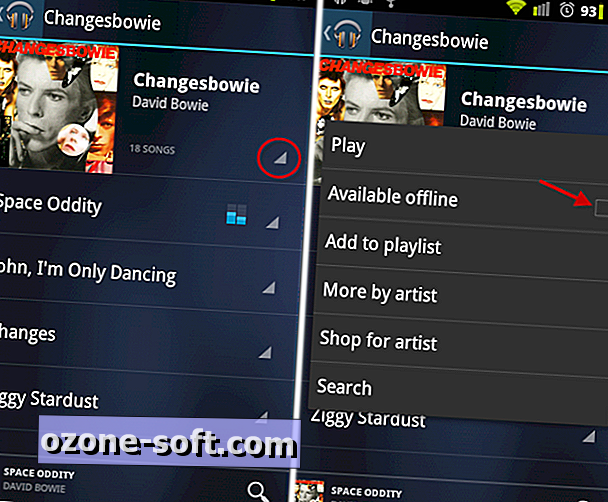
Chcete-li vybrat více umělců nebo alba pro poslech v režimu offline, klepněte na tlačítko nabídky na zařízení Android a poté vyberte položku Zpřístupnit offline. Vpravo od interpreta nebo alba se zobrazí sloupec políček. Vyberte, které chcete poslouchat offline, a potom klepněte na zaškrtnutí v levém dolním rohu.
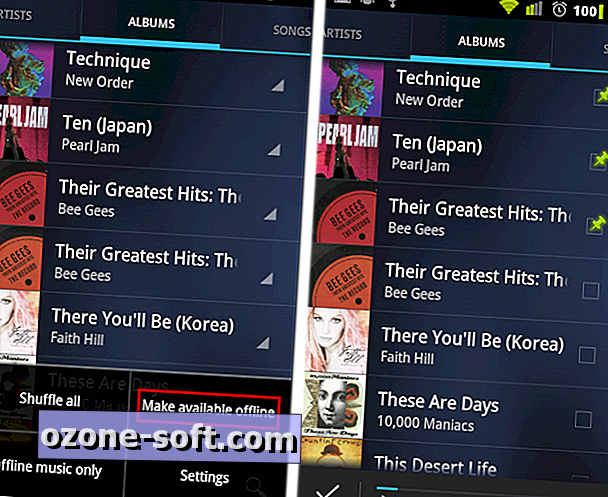
Můžete také změnit zobrazení knihovny v režimu na šířku tak, že se dotknete názvu aktuálního zobrazení. Výchozí hodnota je "nedávno", která zobrazuje obaly alb v zobrazení karuselu.

Nákup hudby: Jakmile zařízení Android získáte aktualizaci na Android Market, budete moci zakoupit hudbu kliknutím na tlačítko "koupit" nebo "zdarma" vedle skladby nebo alba. Opět budete potřebovat účet Peněženky Google s zadanou platební metodou.
Sdílení hudby: Možnost sdílení hudby ze zařízení Android bude k dispozici také s aktualizací služby Android Market a pravděpodobně s aplikací Hudba Google. Zobrazí se nový seznam skladeb nazvaný "zdarma a zakoupený", ze kterého budete moci sdílet.
A je to. Co myslíš? Budete používat službu Hudba Google přes iTunes nebo Amazon Cloud Player? Nebo preferujete služby založené na předplatném, jako jsou Spotify a Rdio?













Zanechte Svůj Komentář